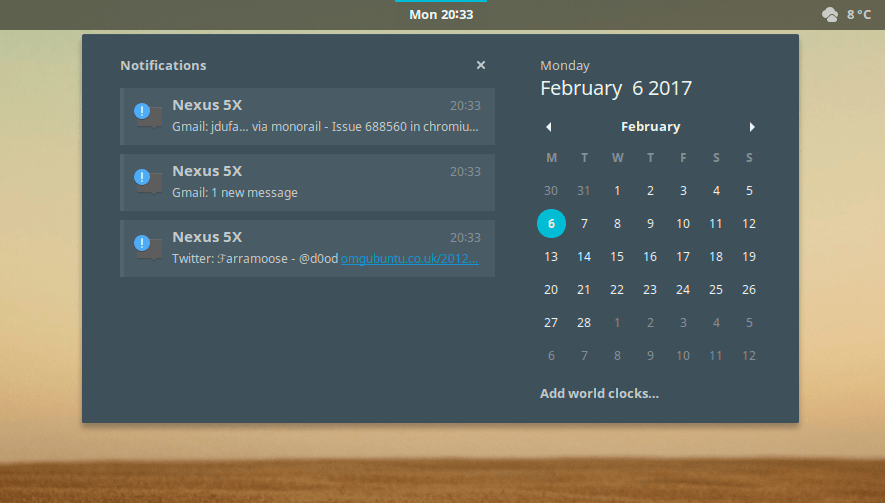KDE Connect to drobne i przydatne narzędzie, które znacznie ułatwia nam codzienne życie, a przynajmniej synchronizację między telefonem i komputerem. Tego typu programów pisanych pod Windowsa jest na pęczki. Ale co wtedy, gdy używamy Linuxa?
Często korzystając z komputera zapominam o całym świecie. Dodatkowo, gdy mam założone słuchawki to przegapiam większość powiadomień, które to pokazują się na moim telefonie i nie mam tutaj na myśli snapów czy nowych promocji z AppSales, a takie bardziej ważne rzeczy jak połączenia telefoniczne i SMS-y. Rozwiązaniem tego problemu jest wyświetlanie notyfikacji na ekranie komputera. Ja korzystam z Linuxa, więc musiałem szukać rozwiązania dostosowanego do tego systemu. No i znalazłem, a jest to KDE Connect.
Na plusach tego programu skupię się w dalszej części artykułu, natomiast teraz chcę Wam przedstawić – co prawda dosyć krótką – instrukcję instalacji.
Instalacja i parowanie
Program ten działa na pewno z Ubuntu 16.04 z Unity, natomiast ciężko mi cokolwiek powiedzieć o innych systemach i powłokach (z KDE oczywiście dobrze współpracuje, a jeśli korzystasz z GNOME to zainteresuj się aplikacją MConnect). Aby uruchomić narzędzie należy najpierw na komputerze z poziomu terminala wpisać poniższe komendy:
sudo add-apt-repository ppa:varlesh-l/indicator-kdeconnect sudo apt update && sudo apt install kdeconnect indicator-kdeconnect
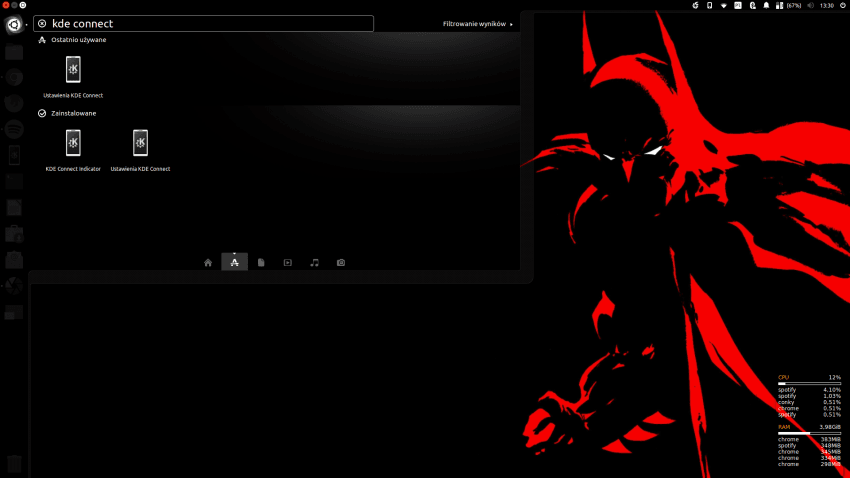
No i w tym momencie na naszym komputerze mamy już potrzebny program. Teraz przejdźmy do smartfona, bowiem tutaj wystarczy pobrać ze Sklepu Play aplikację KDE Connect.
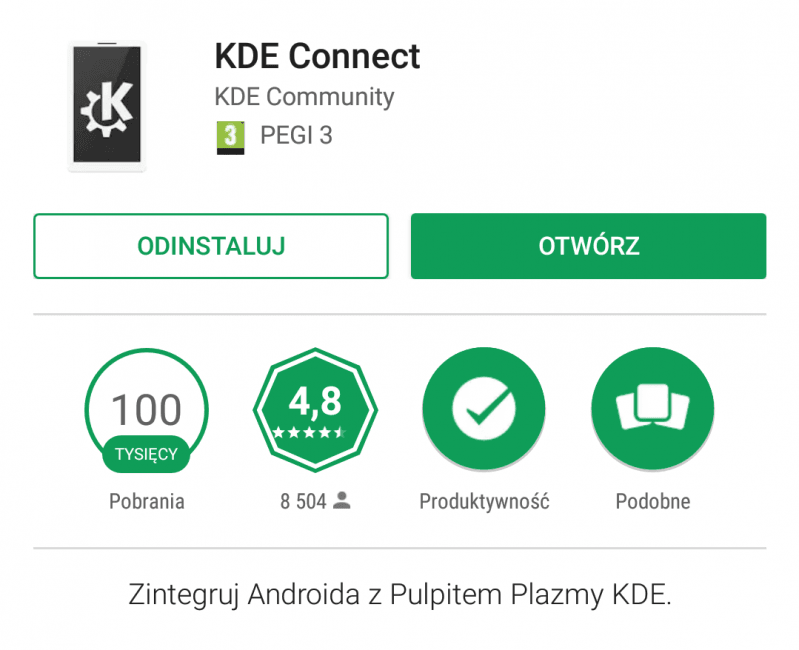
Gdy mamy już potrzebne programy na jednym i na drugim urządzeniu, to możemy przejść do parowania. Na komputerze uruchamiamy KDE Connect Indicator, a na telefonie w aplikacji KDE Connect klikamy na nazwę naszego urządzenia. Następnie na PC klikamy w Request Pairing. I to tyle – połączenie zostało ustanowione.
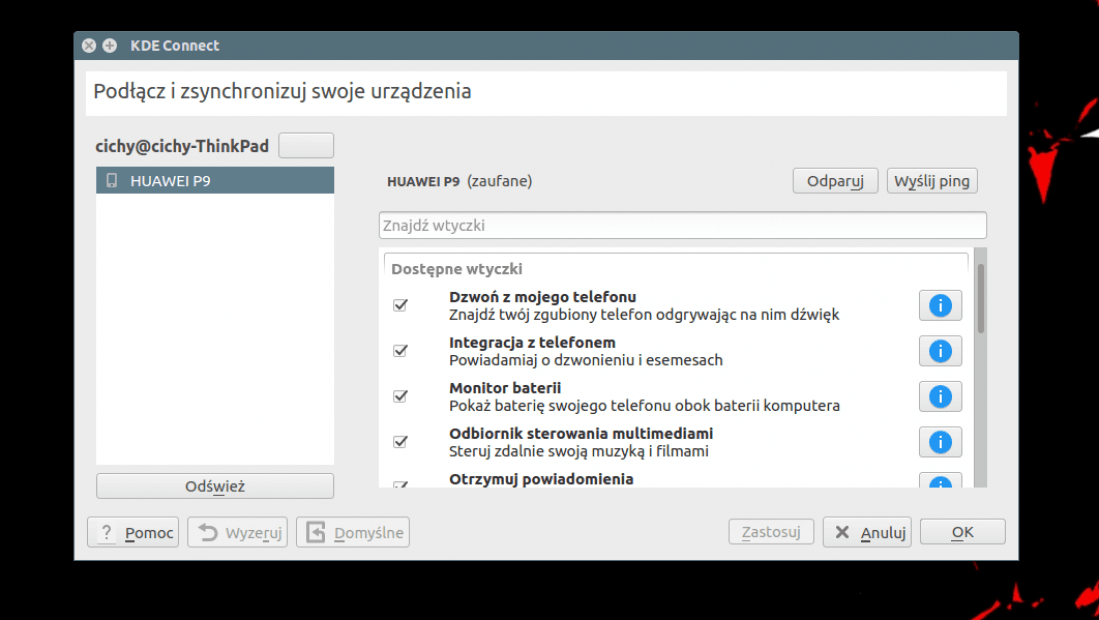
KDE Connect to mnóstwo zalet
Narzędzie to ma wiele plusów i trudno nie powiedzieć, że po prostu ułatwia nam życie codzienne. Przede wszystkim podobają mi się powiadomienia na ekranie komputera. Tak, każda notyfikacja wyświetla nam się na monitorze, dzięki czemu nie musimy ciągle uruchamiać ekranu w telefonie. I to nie tak, że mamy tylko powiadomienie o wydarzeniu, ale także jakieś szczegółowe informacje np. jeśli jest to wiadomość z Facebook Messenger to mamy także i jej treść. Dodatkowo możemy odpisywać na SMS-y z poziomu PC. Niestety, w Unity powiadomienia te znikają po tych kilku sekundach (tak jak jest to z każdą notyfikacją na tym środowisku), natomiast w GNOME one pozostają na pasku powiadomień.
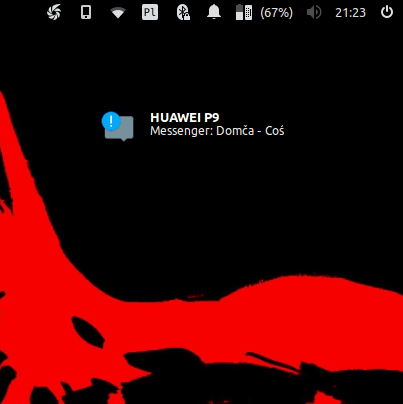
Program ten także zamienia nasz smartfon w pilot do komputera. Możemy sterować głośnością, a także zmieniać utwory (lub jest stopować). Działa to z programami do odtwarzania muzyki takimi jak np. Rhythmbox i Spotify, ale także z odtwarzaczami wideo, a mam tutaj na myśli głównie VLC Media Player. Niestety, nie działa to z przeglądarkami internetowymi, a więc zapomnieć możemy o tak wygodnym sterowaniu na Youtube lub Netflix. Jednak i tutaj jest pewne rozwiązanie, bowiem możemy smartfon wykorzystać jako gładzik do sterowania myszką, a jeśli trzeba to i możemy użyć klawiatury. Jest to co prawda niezbyt wygodne, ale zawsze coś.
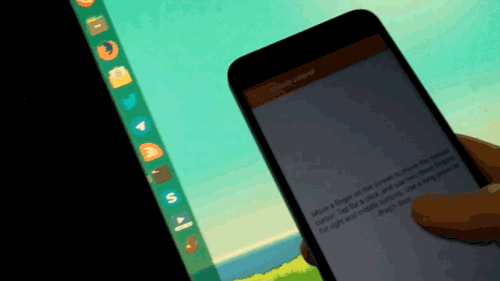
KDE Connect pozwala także na szybką wymianę plików. Z łatwością teraz możemy poprzez sieć Wi-Fi wysłać na telefon pliki z komputera. Także na PC możemy przeglądać pliki smartfona. Niestety, u mnie to nie chce działać poprawnie, przez co nie mogę się podzielić z Wami wrażeniami z użytkowania. Natomiast na internecie widziałem mnóstwo pozytywnych opinii na ten temat.
Tutaj także należy wspomnieć o tym, że z poziomu komputera możemy wywołać na telefonie alarm, aby go można było łatwiej znaleźć, jeśli zapomnieliśmy, w który kąt pokoju rzuciliśmy smartfona.
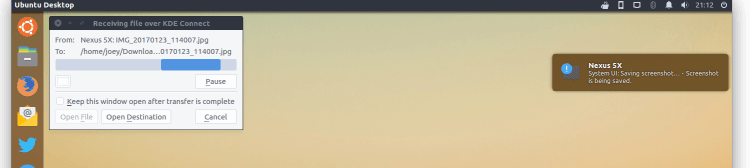
Myślę, że tym, którzy korzystają na co dzień z Linuxa ta wskazówka okazała się przydatna. Powiem szczerze, że dopiero kilka dni temu natrafiłem na KDE Connect – nie mam pojęcia jak mogło mi to wcześniej umknąć.
Zainspirowane wpisem na OMG!Ubuntu.co.uk